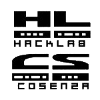|
Dimensione: 4422
Commento:
|
Dimensione: 4482
Commento:
|
| Le cancellazioni sono segnalate in questo modo. | Le aggiunte sono segnalate in questo modo. |
| Linea 104: | Linea 104: |
| list 'interface' 'vpn' | option 'interface' 'vpn' option 'LinkQualityMult' 'default 0.3' |
| Linea 110: | Linea 111: |
| config LoadPluginoption library 'olsrd_mdns.so.1.0.0' | config LoadPlugin option library 'olsrd_mdns.so.1.0.0' |
UniFi HotSpot
Con questa breve guida cercherò di spiegare come realizzare un semplice HotSpot Ninux con SplashPage e VPN per instradare il traffico.
Pacchetti necessari
Dopo aver flashato OpenWRT sulla nostra Ubiquiti Unifi, aggiorniamo il repository dei pacchetti e installiamo i seguenti pacchetti
opkg update opkg install kmod-ipv6 ip tinc tcpdump mini-snmpd olsrd olsrd-mod-dot-draw olsrd-mod-httpinfo olsrd-mod-mdns olsrd-mod-txtinfo
Configurazione Rete
Disabilitare il firewall e abilitare dnsmasq
/etc/init.d/firewall stop /etc/init.d/firewall disable /etc/init.d/dnsmasq start /etc/init.d/dnsmasq enable
Modificare il file /etc/config/network nel seguente modo
config interface loopback
option ifname lo
option proto static
option ipaddr 127.0.0.1
option netmask 255.0.0.0
config interface lan
option ifname wlan0
option proto static
option ipaddr 10.xxx.xxx.1
option netmask 255.255.255.0
option dns 8.8.8.8
config interface wan
option ifname eth0
option proto dhcp
config interface vpn
option proto none
option ifname ninuxConsultare la pagina Gestione Indirizzi per impostare la subnet del nostro HotSpot.
Nel file /etc/config/wireless modificare le seguenti righe
option disabled 0
config wifi-iface
option device radio0
option network lan
option mode ap
option ssid www.ninux.org
option encryption none
Configurazione VPN
Passiamo ora alla configurazione della VPN. Iniziamo a configurare tinc seguendo la guida TincVPN
Modifichiamo il file /etc/tinc/ninux/tinc-up nel seguente modo
ip link set dev ninux up ip a a dev ninux 10.0.1.xxx/24 broadcast 10.0.1.255 #Adjust MTU ip link set mtu 1280 dev ninux iptables -A FORWARD -p tcp -m tcp --tcp-flags SYN,RST SYN -j TCPMSS --clamp-mss-to-pmtu #hotspot grep relakks /etc/iproute2/rt_tables || echo 200 relakks >> /etc/iproute2/rt_tables ip rule add from 10.xxx.xxx.0/24 table relakks ip route add 10.xxx.xxx.0/24 dev wlan0 table relakks ip route add default via 10.0.1.1 table relakks
Inviare un'email a contatti@ninux.org con le subnet del proprio HotSpot per abilitare il tunnel Relakks.
Abilitare tinc
/etc/init.d/tincd start /etc/init.d/tincd enable
Configurazione OLSR
Configurare il file /etc/config/olsrd
config 'olsrd'
option 'IpVersion' '4'
config 'LoadPlugin'
option 'library' 'olsrd_httpinfo.so.0.1'
option 'port' '1978'
list 'Net' '0.0.0.0 0.0.0.0'
config 'LoadPlugin
option 'library' 'olsrd_nameservice.so.0.3'
config 'LoadPlugin
option 'library' 'olsrd_txtinfo.so.0.1'
option accept '0.0.0.0'
config 'Interface'
option 'interface' 'vpn'
option 'LinkQualityMult' 'default 0.3'
config 'Hna4'
option 'netaddr' '10.xxx.xxx.0'
option 'netmask' '255.255.255.0'
config LoadPlugin
option library 'olsrd_mdns.so.1.0.0'
option "NonOlsrIf" "lan"Abilitare olsr
/etc/init.d/olsrd start
/etc/init.d/olsrd enable
Configurazione Splash Page
Per la configurazione della SplashPage seguire la seguente guida Modificare il file di configurazione /etc/nodogsplash/nodogsplash.conf con le seguenti righe
........
GatewayInterface wlan0
........
FirewallRuleSet authenticated-users {
FirewallRule allow all
}In questo modo abilitiamo la SplashPage sull'interfaccia wireless dell'HotSpot e abilitamo qualsiasi tipo di traffico verso la rete ninux.
Configurazone miniSNMP
Possiamo configurare il pachetto mini-snmpd per avere delle statistiche sul traffico del nostro HotSpot.
Modifichiamo il file cat /etc/config/mini_snmpd nel seguente modo
config mini_snmpd
option enabled 1
option community public
option location ''
option contact ''
option disks '/tmp,/overlay'
option interfaces 'wlan0,ninux' # Max 4Inviare un'email a contatti@ninux.org con le subnet del proprio HotSpot per abilitare le statistiche.